发布时间:2021-01-26 11: 05: 00
UltraEdit是一款专业的文档编辑软件,其内置功能众多,可以通过各种方式轻松编辑我们的文档。下面就来看看如何使用UltraEdit的SSH控制台连接服务器吧。
一.创建SSH账号
很多用户在编辑代码的过程中经常需要连接自己的服务器去查询某些数据, UltraEdit人性化的内置了SSH控制台功能,可以帮助我们在编辑代码的同时轻松快捷的连接自己的服务器,相比起普通的方式,可以节省大量时间。
如图1所示,打开UltraEdit,点击“高级”-“SHH/telnet”-“SSH/telnet账号”打开SSH/telnet账户管理器。我们需要先创建一个账户信息,用来连接自己的服务器。
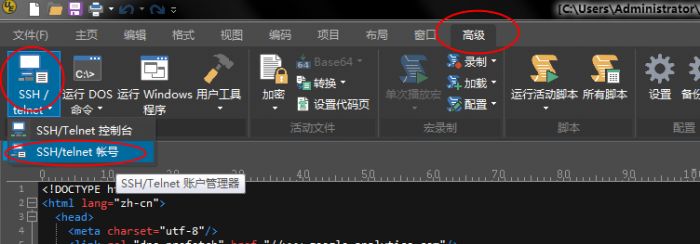
打开SSH/telnet账户管理器后,点击图2右下角的添加账号并填写服务器的信息,在账号一栏输入服务器的备注,比如网站1号,协议选择SSH,服务器一栏填写服务器的IP地址,端口填写你设置的端口号,用户名和密码按照自己设置的填写。
全部填写了好了以后,点击下方的应用按钮,到此一个SSH账号也就创建好了,之后我们可以回到这个页面更改服务器信息,也能够在左方继续添加新的SSH账号信息。
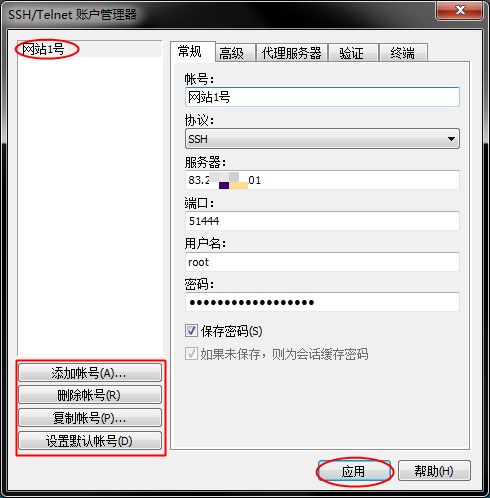
二.SSH连接服务器
如图3所示,点击“高级”-“SSH/telnet”-“SSH/telnet控制台”进入SHH控制台,准备连接我们的服务器。
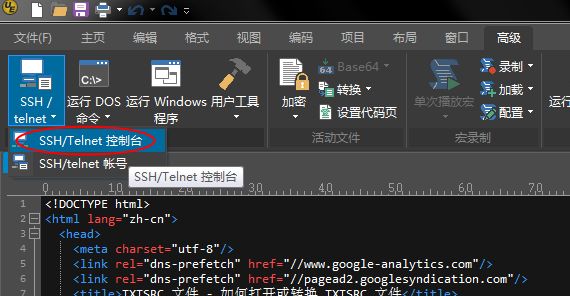
在账号选择栏里选择需要连接的服务器账号,点击图4右方的连接按钮,开始连接。
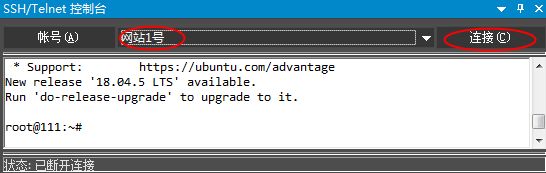
第一次连接服务器的时候,SSH/telnet控制台会弹出图5中的提示窗口,这是系统帮助我们确认连接安全性的提示,点击是即可。如果没有出现此提示窗口则说明连接失败,那就需要去SSH/telnet账户管理器检查一下服务器信息有没有填错。

不出意外的话,我们就能够顺利连接上自己的服务器了,在SSH/telnet控制台下方查看当前连接状态,也可以点击断开连接按钮来断开本次连接,见图6。
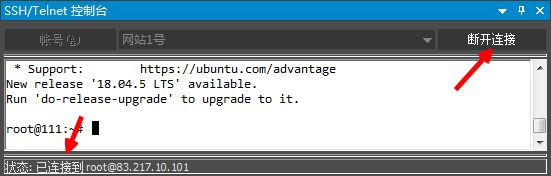
使用UltraEdit的SSH控制台连接服务器,可以让我们可以在编辑文档的过程中轻松调取服务器资料,非常方便。需要更多UltraEdit相关技巧请关注软件中文官网。
署名:zack
展开阅读全文
︾
读者也喜欢这些内容:

UltraEdit2024.0新功能介绍
云存储服务进入编辑器,沿着出现了编写脚本和自动化工作流的新方法。...
阅读全文 >

为什么使用UE编辑器会出现应用错误,Ultraedit应用程序错误怎么办
在现代的数字时代,文本编辑器是计算机用户不可或缺的工具之一。UltraEdit(UE)作为一款备受欢迎的文本编辑器,为用户提供了丰富的功能和出色的编辑体验。然而,有时用户可能会遇到应用程序错误的问题,这不仅影响了工作效率,还让人感到困扰。本文将深入研究为什么使用UE编辑器会出现应用错误,Ultraedit应用程序错误怎么办。同时,我们还将分享一些防止UE编辑器报错的实用技巧,以确保你的编辑体验始终顺畅无阻。...
阅读全文 >

ASCII码是什么意思,在ultraedit如何找到ASCII码
你是否经常使用ultraedit进行代码编辑?或者你是否对“ASCII码是什么意思,在ultraedit如何找到ASCII码”这个问题产生过疑惑?本文将一一解答你的疑问,教你如何更高效地在ultraedit和UE编辑器中使用ASCII码。...
阅读全文 >
怎么把UltraEdit添加到右键菜单 vue右键自定义菜单怎么做
右键菜单对于许多开发者来说是一项常用的功能,特别是当涉及到一些强大的文本编辑工具和前端开发框架时。UltraEdit作为一款全球知名的文本编辑器,它如何被添加到右键菜单?又如何在Vue中自定义右键菜单?这些问题都是开发人员关注的焦点。本文将详细介绍怎么把UltraEdit添加到右键菜单和Vue右键自定义菜单怎么做,并探索使用UltraEdit菜单的好处。...
阅读全文 >